
- •Текстовый процессор Word
- •Запуск Word
- •Структура окна Word
- •Режимы отображения документов
- •Создание документов
- •Создание нового документа
- •В вод и удаление текста
- •Перемещение по документу
- •Установка параметров страницы
- •Установка полей
- •Установка полей с помощью линеек
- •Установка полей с помощью диалогового окна Параметры страницы
- •Открытие файла
- •Сохранение файла
- •Сохранение файла в другом формате
- •Выделение текста
- •Перемещение и копирование текста
- •П еремещение и копирование текста с помощью панели инструментов Стандартная
- •П еремещение и копирование текста методом «Перетащить и отпустить»
- •Предварительный просмотр документа
- •Печать документа
- •Б ыстрая печать документа
- •Печать страниц с заданными параметрами
- •Форматирование документов Word Форматирование текста
- •Быстрое форматирование текста
- •Быстрое изменение шрифта и кегля
- •Задание форматирования текста
- •Межстрочные интервалы
- •И зменение межстрочного интервала
- •Изменение интервала между абзацами
- •Установка отступов
- •У становка отступов с помощью линейки
- •Установка отступов с помощью панели инструментов Форматирование
- •Установка отступов с помощью диалогового окна Абзац
- •Использование стиля
- •Копирование стиля с помощью кнопки Формат по образцу
- •Выбор стиля из списка Стиль
- •Вставка разрыва страницы и раздела
- •Вставка и удаление разрыва страниц
- •Вставка и удаление разрыва раздела
- •Создание списка
- •Создание таблицы
- •Быстрое создание таблицы
- •Создание таблицы с помощью панели инструментов Таблицы и границы
- •П реобразование таблицы в текст
- •Ввод текста в таблицу
- •Ввод текста и перемещение по таблице
- •Выравнивание текста в ячейках
- •Редактирование таблицы
- •Объединение и разбиение ячеек таблицы
- •Р егулировка ширины столбцов
- •Р егулировка высоты строк
- •Форматирование таблицы
- •Автоматическое форматирование таблицы
- •Создание и редактирование колонтитулов
- •Вставка номеров страниц
- •Вставка символа
- •Размещение текста в колонках
- •Создание рамки и заливки
- •Работа с графикой
- •Рисование графического объекта и его редактирование Создание линий и фигур
- •Добавление цвета, тени и объёма
- •Добавление надписи внутрь графического объекта
- •Добавление надписи как самостоятельного графического объекта
- •Удаление рамки вокруг надписи
- •Добавление объекта WordArt
- •Создание объекта WordArt
- •Изменение обтекания сгруппированного графического объекта
- •Табличный процессор Excel
- •Структура окна Excel
- •Структура таблицы Excel
- •Редактирование содержимого ячейки
- •Редактирование содержимого ячейки в строке формул
- •Редактирование содержимого в самой ячейке
- •Выделение ячеек
- •Выделение диапазона
- •Выделение несмежного диапазона
- •Размещение текста в ячейке
- •Создание формулы
- •В вод формулы
- •Вывод формул на экран
- •Создание диаграммы
- •Создание диаграмм с помощью Мастера диаграмм
- •Базы данных Основные понятия
- •Реляционные базы данных
- •Структура файла реляционной базы данных
- •Основные операции, выполняемые над данными в реляционных базах данных
- •Субд Access
- •Создание новой базы данных в Access
- •Запросы
- •С помощью Мастером запросов.
- •Создание запросов на выборку с помощью Конструктора запросов
- •С оздание запроса на выборку с параметром
- •Архиваторы
- •Компьютерные сети
- •Протоколы
- •Службы Internet
- •Электронная почта
- •Броузер Internet Explorer
И зменение межстрочного интервала
Выделите абзац или абзацы
Выберите из меню Формат команду Абзац и перейдите на вкладку Отступы и интервалы
Выберите нужный вариант из списка Межстрочный
При необходимости задайте межстрочный интервал в поле Значение
Щелкните ОК.
Изменение интервала между абзацами
Выделите абзац, который хотите изменить
Выберите из меню Формат команду Абзац и перейдите на вкладку Отступы и интервалы
Чтобы увеличить пространство перед абзацем, введите значение (в пунктах) в поле Перед
Чтобы увеличить пространство после абзаца, введите в поле После
Щелкните ОК.
Установка отступов
С помощью горизонтальной координатной линейки в абзацах легко устанавливать отступы расстояния от текста до границы или правого левого поля. Если Вы предпочитаете применять кнопку Увеличить отступ на панели инструментов Форматирование, имейте в виду, что шаг увеличения отступа определяется стандартными позициями табуляции через каждые 1,27 см. Можно установить отступ от левого края только для первой (красная строка) или только для второй и последующих (висячий отступ) строк абзаца.
Совет:
Для быстрой установки красной строки используйте клавишу Tab.
У становка отступов с помощью линейки
Установите указатель ввода в абзац, отступы которого нужно изменить, или нажмите клавишу Enter, чтобы создать новый абзац.
Используйте один из маркеров на линейке:
Для создания красной строки перетащите вправо маркер отступа первой строки, расположенный в верхней части линейки.
Для изменения отступа второй строки текста перетащите маркер левого отступа.
Для изменения левого отступа всех строк текста в абзаце перетащите прямоугольник, расположенный под маркером левого отступа.
Для изменения правого отступа всех строк перетащите маркер правого отступа.
При перетаскивании маркеров на экране появляется пунктирная линия.
Установка отступов с помощью панели инструментов Форматирование
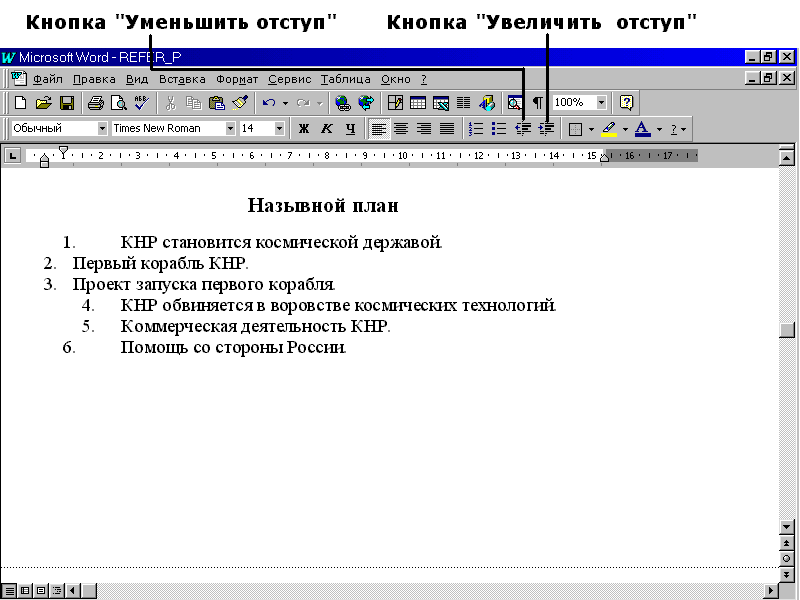
Выделите нужные абзацы и щелкните на панели инструментов Форматирование.
Кнопку Увеличить отступ, чтобы сдвинуть абзац вправо.
Кнопку Уменьшить отступ, чтобы сдвинуть абзац влево.
Установка отступов с помощью диалогового окна Абзац
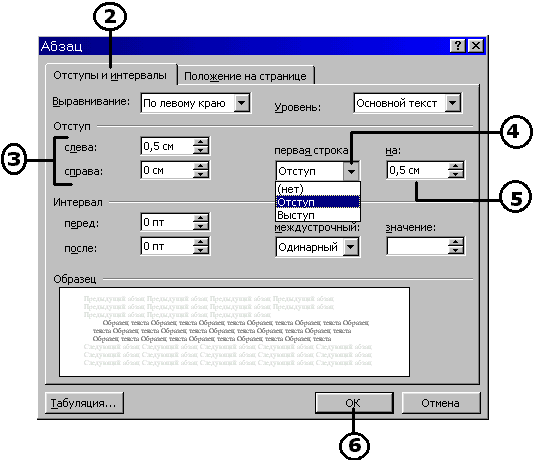
Выделите нужные абзацы.
Выберите из меню Формат команду Абзац и перейдите на вкладку Отступы и интервалы.
В поля Слева и Справа введите значения левого и правого отступов.
При необходимости выберите из списка Первая строка вариант Отступ или Выступ.
В поле На введите значение отступа или выступа.
Щелкните ОК.
Использование стиля
Стиль – это набор параметров форматирования, которые можно применять к выделенному тексту или абзацу. Кнопка Формат по образцу позволяет копировать стили из выделенного текста или абзаца и применять их к другому фрагменту текста. Но проще всего сохранять стили в составе документа или шаблона: название сохранённого стиля появится в списке Стиль на панели инструментов Форматирование.
Совет:
Скопируйте форматирование в разные фрагменты. Выделите фрагмент. Щёлкните дважды кнопку Формат по образцу, а затем перетащите указатель над форматируемым текстом. Закончив работу, щёлкните кнопку Формат по образцу.
